Per il supporto SAP dei sistemi SAP in esecuzione, è richiesto l'agente Google Cloud per SAP su un server Bare Metal Solution.
Se utilizzi le seguenti RHEL o SLES "for SAP" Immagini del sistema operativo che Google Cloud l'agente per SAP di Google Cloud viene pacchettizzato con le immagini del sistema operativo:
- RHEL: tutto "per SAP" immagini
- SLES: SLES 15 SP4 for SAP e versioni successive
Per informazioni sui sistemi operativi disponibili per l'esecuzione di SAP su server Bare Metal Solution, consulta quanto segue:
- Per SAP HANA, consulta Sistemi operativi certificati.
- Per SAP NetWeaver, consulta Sistemi operativi certificati.
Per installare e configurare la versione 1 dell'agente di Google Cloud per SAP su un'istanza Compute Engine, consulta Installare l'agente di Google Cloud per SAP su un'istanza Compute Engine.
Panoramica dell'installazione
Puoi installare l'agente di Google Cloud per SAP utilizzando sistemi operativi standard
per la gestione dei pacchetti di sistema: su RHEL, il comando yum; su SLES,
Comando zypper. Il comando di gestione dei pacchetti completa le seguenti attività:
- Scarica l'agente di Google Cloud per SAP.
- Crea l'agente come servizio
systemdLinux, denominatogoogle-cloud-sap-agent. - Attiva e avvia il servizio
google-cloud-sap-agent.
Installa l'agente
Ti consigliamo di installare la versione più recente dell'agente Google Cloud per SAP, che supporta più funzionalità. Per istruzioni, vedi Installa e configura l'agente per SAP di Google Cloud su un server Bare Metal Solution.
Per installare la versione 1 dell'agente di Google Cloud per SAP, contatta il team di assistenza clienti di Cloud.
Dopo aver installato l'agente di Google Cloud per SAP e l'agente host SAP, convalida l'installazione dell'agente di Google Cloud per SAP, come descritto in Convalidare l'installazione dell'agente.
Convalida l'installazione dell'agente
Stabilisci una connessione SSH server Bare Metal Solution.
Esegui questo comando:
systemctl status google-cloud-sap-agent
Se l'agente funziona correttamente, l'output contiene
active (running). Ad esempio:google-cloud-sap-agent.service - Google Cloud Agent for SAP Loaded: loaded (/usr/lib/systemd/system/google-cloud-sap-agent.service; enabled; vendor preset: disabled) Active: active (running) since Fri 2022-12-02 07:21:42 UTC; 4 days ago Main PID: 1337673 (google-cloud-sa) Tasks: 9 (limit: 100427) Memory: 22.4 M (max: 1.0G limit: 1.0G) CGroup: /system.slice/google-cloud-sap-agent.service └─1337673 /usr/bin/google-cloud-sap-agent
Se l'agente non è in esecuzione, riavvialo.
Verificare che l'agente host SAP riceva le metriche
Per verificare che le metriche dell'infrastruttura vengano raccolte dall'agente di Google Cloud per SAP e inviate correttamente all'agente host SAP, segui questi passaggi:
- Nel sistema SAP, inserisci la transazione
ST06. Nel riquadro Panoramica, verifica la disponibilità e il contenuto seguenti campi per la corretta configurazione end-to-end dei server SAP e di Google dell'infrastruttura di monitoraggio:
- Fornitore di servizi cloud:
Google Cloud Platform - Accesso al monitoraggio avanzato:
TRUE - Dettagli sul monitoraggio avanzato:
ACTIVE
- Fornitore di servizi cloud:
Configura l'agente Google Cloud per SAP su Linux
Dopo aver installato l'agente di Google Cloud per SAP, facoltativamente puoi configurarlo per abilitare la raccolta delle metriche di monitoraggio dei processi e delle metriche di valutazione di Workload Manager. Per impostazione predefinita, è abilitata la raccolta solo delle metriche dell'agente host SAP.
Le metriche di valutazione di Workload Manager e la raccolta delle metriche di monitoraggio dei processi sono supportate solo su Linux.
Se abiliti le metriche di valutazione del Gestore carichi di lavoro e il monitoraggio dei processi delle metriche, devi completare i seguenti prerequisiti:
- Crea un account di servizio IAM per consentire all'agente di accedere a Google Cloud Google Cloud. Concedi il ruolo IAM richiesto all'account di servizio. Per maggiori dettagli, vedi Configurare un account di servizio.
- Sul server Bare Metal Solution, installa l'interfaccia a riga di comando gcloud. Per informazioni dettagliate, consulta Installare l'interfaccia a riga di comando gcloud.
- Per accedere a Google Cloud, autorizza gcloud CLI. Per maggiori dettagli, consulta Autorizzare l'interfaccia a riga di comando gcloud.
- Stabilisci la connessione alle API Google Cloud. Per maggiori dettagli, leggi la sezione Configurare l'accesso privato Google per gli host on-premise.
Configurare un account di servizio
Per consentire all'agente di accedere alle risorse Google Cloud da un ambiente Bare Metal Solution, devi configurare un account di servizio IAM.
Come minimo, l'account di servizio utilizzato dall'agente deve includere il ruolo Writer metriche monitoraggio (roles/monitoring.metricWriter).
Per creare un account di servizio, segui questi passaggi:
-
Create a service account:
-
In the Google Cloud console, go to the Create service account page.
Go to Create service account - Select your project.
-
In the Service account name field, enter a name. The Google Cloud console fills in the Service account ID field based on this name.
In the Service account description field, enter a description. For example,
Service account for quickstart. - Click Create and continue.
-
Grant the Monitoring > Monitoring Metric Writer role to the service account.
To grant the role, find the Select a role list, then select Monitoring > Monitoring Metric Writer.
- Click Continue.
-
Click Done to finish creating the service account.
Do not close your browser window. You will use it in the next step.
-
-
Create a service account key:
- In the Google Cloud console, click the email address for the service account that you created.
- Click Keys.
- Click Add key, and then click Create new key.
- Click Create. A JSON key file is downloaded to your computer.
- Click Close.
Carica il file della chiave JSON in una posizione sicura sul server Bare Metal Solution a cui l'agente può accedere.
Abilita le metriche di Process Monitoring e la raccolta delle metriche di valutazione del Gestore carichi di lavoro
ad abilitare le metriche di Process Monitoring e la valutazione del Gestore carichi di lavoro. raccolta delle metriche, segui questi passaggi:
- Stabilisci una connessione SSH con il server Bare Metal Solution.
Apri il seguente file di configurazione:
/etc/google-cloud-sap-agent/configuration.json
Nella sezione
collection_configuration, imposta i seguenti parametri atrue:collect_process_metrics: consente all'agente di raccogliere le metriche di monitoraggio dei processi. Per la raccolta delle metriche del database SAP HANA, per accedere al database SAP HANA ed eseguire query, devi configurare parametri aggiuntivi nella sezionehana_metrics_config.collect_workload_validation_metrics: consente all'agente di raccogliere Metriche di valutazione del Gestore carichi di lavoro.
Per ulteriori informazioni sui parametri, consulta la seguente tabella.
Salva il file di configurazione.
Riavvia l'agente per applicare le nuove impostazioni.
sudo systemctl restart google-cloud-sap-agent
Parametri di configurazione
La tabella seguente spiega i parametri di configurazione della versione 1 dell'agente Google Cloud per SAP.
| Parametri | |
|---|---|
provide_sap_host_agent_metrics |
Per abilitare la raccolta delle metriche richieste dall'agente host SAP, specifica |
bare_metal |
Quando l'agente è installato su un server Bare Metal Solution, specifica
|
log_level |
Per impostare il livello di logging dell'agente, imposta il valore richiesto. I livelli di log disponibili sono i seguenti:
Il valore predefinito è |
log_to_cloud |
Per reindirizzare i log dell'agente a
Cloud Logging, specifica
|
cloud_properties.project_id |
Se il sistema SAP è in esecuzione su un server Bare Metal Solution,
specifica l'ID progetto del progetto Google Cloud che
utilizzi con Bare Metal Solution. |
cloud_properties.instance_id
|
Specifica il nome del server Bare Metal Solution su cui hai installato l'agente. |
cloud_properties.region |
Se il sistema SAP è in esecuzione su un server Bare Metal Solution,
specifica la regione del server Bare Metal Solution. |
cloud_properties.zone |
Quando l'agente viene eseguito su un'istanza VM, per impostazione predefinita utilizza la zona dell'istanza VM su cui è installato. |
cloud_properties.image |
Specifica il nome dell'immagine del sistema operativo dell'istanza. |
cloud_properties.numeric_project_id |
Specifica l'ID numerico del progetto Google Cloud in cui è in esecuzione il sistema SAP. |
collection_configuration.collect_process_metrics |
Per abilitare la raccolta delle metriche di monitoraggio dei processi, specifica |
collection_configuration.process_metrics_frequency |
Specifica la frequenza di raccolta delle metriche di Process Monitoring, in
secondi. Il valore predefinito per questo parametro è Sebbene tu possa aggiornare la frequenza di raccolta delle metriche di monitoraggio dei processi, ti consigliamo di utilizzare il valore predefinito. Se
devi modificare il valore predefinito, aggiungi il
parammetro |
collection_configuration.hana_metrics_config.hana_db_user |
Specifica l'account utente del database utilizzato dall'agente per eseguire query su SAP HANA. Il valore predefinito è |
collection_configuration.hana_metrics_config.hana_db_password |
Specifica la password in testo normale per l'account utente del database che che l'agente utilizza per eseguire query su SAP HANA. Invece di specificare una password in testo normale, ti consigliamo di utilizzare una delle seguenti opzioni:
|
collection_configuration.hana_metrics_config.hana_db_password_secret_name |
Per fornire in modo sicuro la password dell'account utente del database utilizzato dall'agente per eseguire query su SAP HANA, specifica il nome del token segreto che contiene le credenziali di sicurezza per l'account utente del database. L'agente raccoglie le metriche relative a SAP HANA solo se specifichi |
collection_configuration.hana_metrics_config.sid |
Specifica l'SID dell'istanza SAP HANA. |
collection_configuration.collect_workload_validation_metrics |
Per abilitare la raccolta delle metriche di valutazione del Gestore carichi di lavoro,
specificare |
collection_configuration.workload_validation_metrics_frequency |
La frequenza di raccolta delle metriche di valutazione del Gestore carichi di lavoro in secondi. Il valore predefinito è Se devi modificare la frequenza di raccolta delle
metriche di Workload Manager, aggiungi il
parametro |
collection_configuration.workload_validation_db_metrics_config.hana_db_user |
Specifica l'account utente utilizzato per eseguire query sull'istanza SAP HANA. L'account utente deve disporre dell'autorizzazione di lettura per il SAP HANA. |
collection_configuration.workload_validation_db_metrics_config.hana_db_password |
Specifica la password per l'account utente utilizzato per eseguire query sul SAP HANA. |
collection_configuration.workload_validation_db_metrics_config.hana_db_password_secret_name |
Specifica il nome del segreto in Secret Manager che memorizza la password dell'account utente. |
collection_configuration.workload_validation_db_metrics_config.sid |
Specifica l'SID dell'istanza SAP HANA. |
collection_configuration.workload_validation_db_metrics_config.hostname |
Specifica l'identificatore della macchina, locale o remota, che che ospita la tua istanza SAP HANA. Di seguito sono riportati i valori supportati:
|
collection_configuration.workload_validation_db_metrics_config.port |
Specifica la porta su cui la tua istanza SAP HANA accetta le query. Per
la prima o l'unica istanza di database tenant, la porta
|
collection_configuration.workload_validation_db_metrics_frequency |
La frequenza di raccolta delle metriche del database SAP HANA, in secondi,
per la valutazione di Workload Manager.
Il valore predefinito è |
Configurazione predefinita
{ "provide_sap_host_agent_metrics": true, "log_level": "INFO", "log_to_cloud": true, "collection_configuration": { "collect_workload_validation_metrics": false, "collect_process_metrics": false } }
Configurazione di esempio
Per installare l'agente su un server Bare Metal Solution, devi aggiungere i parametri obbligatori al file di configurazione. L'esempio seguente mostra un file di configurazione completato per installare l'agente su server Bare Metal Solution.
{ "provide_sap_host_agent_metrics": true, "bare_metal": true, "log_level": "INFO", "log_to_cloud": true, "collection_configuration": { "collect_workload_validation_metrics": false, "collect_process_metrics": true, "hana_metrics_config": { "hana_db_user": "user", "hana_db_password_secret_name": "secret-name" } }, "cloud_properties": { "project_id": "my-project", "instance_id": "bms-machine-1", "image": "rhel-8", "region": "us-central1" } }
Visualizzare le metriche raccolte
Per visualizzare Metriche di monitoraggio dei processi raccolte dall'agente, puoi usare le seguenti dashboard personalizzate Google Cloud fornisce:
Panoramica dell'agente per SAP - HANA: Questa dashboard fornisce grafici che mostrano una panoramica dello stato per: metriche: Disponibilità SAP HANA, disponibilità SAP HANA, replica SAP HANA HA, Stato del servizio SAP HANA, cluster ad alta disponibilità - stato nodo e cluster ad alta disponibilità - Risorsa per le istanze SAP.
Il file JSON per questa dashboard è
sap-agent-status-overview.json.Agente per SAP - Metriche non elaborate HANA: Questa dashboard fornisce grafici che visualizzano i valori delle metriche non elaborati per le seguenti metriche: Disponibilità SAP HANA, disponibilità SAP HANA, replica SAP HANA HA, Stato del servizio SAP HANA, cluster ad alta disponibilità - stato nodo Cluster ad alta disponibilità - Stato della risorsa per istanze SAP.
Il file JSON per questa dashboard è
sap-agent-raw-metrics.json.
Installa dashboard
Per installare una dashboard personalizzata:
Console Google Cloud
Nella console Google Cloud, vai alla pagina Monitoraggio:
Nel pannello di navigazione di Monitoring, fai clic su Dashboard.
Fai clic sulla scheda Raccolta di esempi.

Per filtrare le dashboard personalizzate specifiche per agente, digita
Agent for SAPnel campo Filtro.(Facoltativo) Per visualizzare i dettagli di una dashboard o per visualizzarne l'anteprima contenuti, fai clic su Anteprima.
Seleziona la dashboard che vuoi installare.
Fai clic su Importa, quindi su Conferma.
La dashboard viene aggiunta alle dashboard disponibili nel progetto Google Cloud. Per visualizzare la dashboard, segui le istruzioni in Visualizza la dashboard installata.
Google Cloud CLI
Apri Cloud Shell:
In Cloud Shell, clona o scarica il repository:
git clone https://github.com/GoogleCloudPlatform/monitoring-dashboard-samples/
In Cloud Shell, installa la dashboard richiesta utilizzando il file JSON corrispondente:
gcloud monitoring dashboards create --config-from-file=CONFIG_FROM_FILE
Sostituisci
CONFIG_FROM_FILEcon il percorso del file JSON contenente la configurazione della dashboard. Pannello file di configurazione possono trovarsi nel percorso:monitoring-dashboard-samples/dashboards/google-cloud-agent-for-sap.La dashboard viene aggiunta alle dashboard disponibili nel tuo progetto Google Cloud. Per visualizzare la dashboard, segui le istruzioni riportate in Visualizzare la dashboard installata.
Visualizza le dashboard installate
Per visualizzare le dashboard installate:
Nella console Google Cloud, vai alla pagina Monitoring:
Nel riquadro di navigazione Monitoraggio, fai clic su Dashboard.
Fai clic sul nome della dashboard nell'elenco.
Se hai molte dashboard, puoi applicare un filtro in base alle dashboard personalizzate il nome della nuova dashboard. Per informazioni su come filtrare questo elenco, consulta Visualizzare le dashboard personalizzate.
L'immagine seguente è un esempio che mostra una parte della dashboard personalizzata per le metriche SAP HANA in Monitoring.
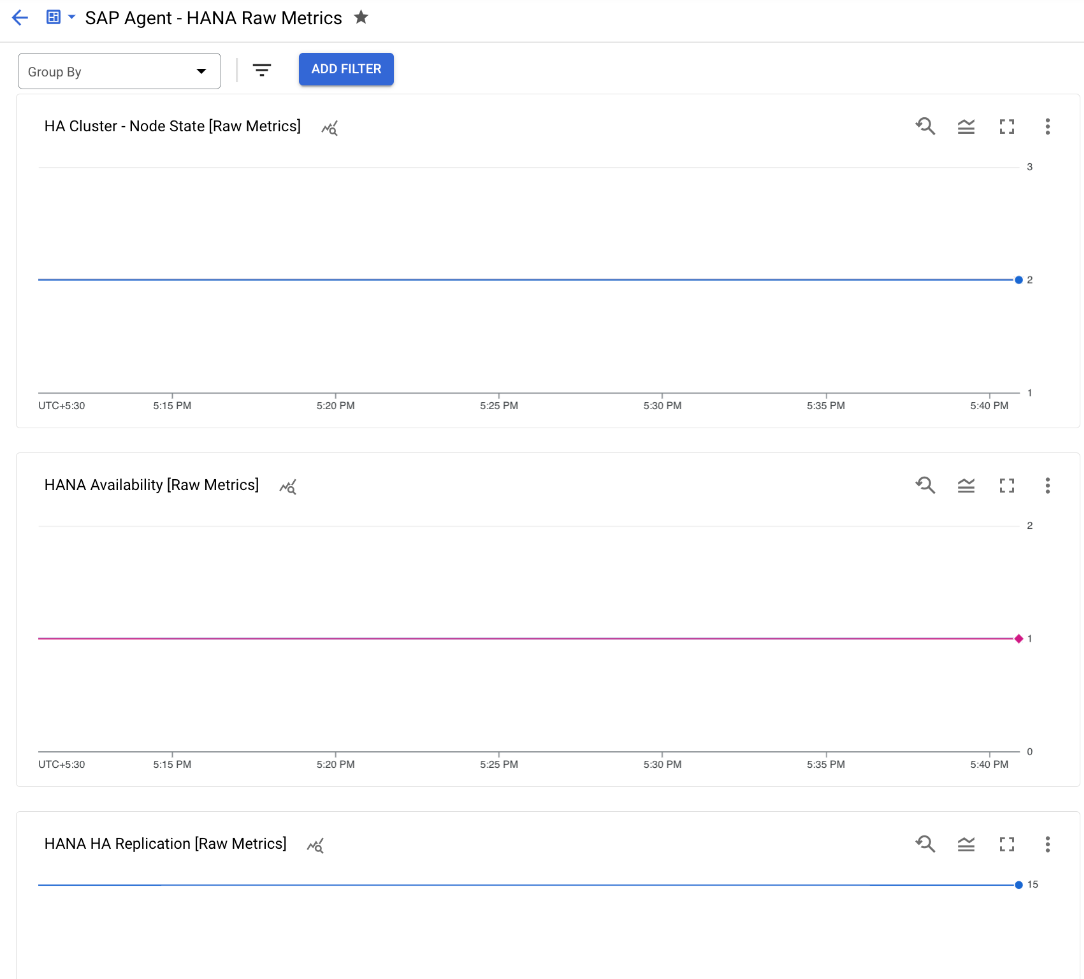
Risoluzione dei problemi
Per informazioni su come diagnosticare e risolvere problemi che potresti incontrati quando installi e configuri l'agente di Google Cloud per SAP, consulta Guida alla risoluzione dei problemi di Agent for SAP di Google Cloud.
Assistenza
Se hai bisogno di aiuto per risolvere problemi con con l'agente Google Cloud per SAP, quindi raccogli tutte le informazioni diagnostiche disponibili e contatta l'assistenza clienti Google Cloud. Per informazioni su come contattare Per l'assistenza clienti, vedi Ottenere assistenza per SAP su Google Cloud.

